Tem um criador de conteúdo favorito no Twitch? Gostaria de ter a possibilidade de desfrutar das suas emissões mesmo sem conexão à internet no seu sistema Linux? Com ferramentas como Livestreamer e YouTube-DL, é viável armazenar as transmissões do Twitch para visualizá-las posteriormente, mesmo quando estiver offline.
Captura de Transmissões ao Vivo
Pode ser do seu interesse guardar uma transmissão ao vivo do Twitch no seu computador Linux enquanto esta ainda decorre. Para realizar essa ação, necessitará da ferramenta Livestreamer para Linux. Com este utilitário, é possível gravar e salvar a transmissão simultaneamente à sua ocorrência diretamente no seu PC Linux. O ponto forte é que este software consegue capturar o fluxo ao vivo, permitindo guardar o conteúdo que desejar, sob demanda.
O Livestreamer é uma excelente opção de software para Linux. No entanto, ele não vem pré-configurado em sistemas operativos comuns. Por conseguinte, antes de demonstrarmos o seu uso, será preciso proceder à sua instalação. Abra uma janela de terminal e siga os comandos abaixo para obter o aplicativo no seu sistema operativo preferido.
Ubuntu
sudo apt install livestreamer
Debian
sudo apt-get install livestreamer
Arch Linux
sudo pacman -S livestreamer
Fedora
O software Livestreamer está disponível nos repositórios padrão do Fedora 26 e o comando indicado abaixo deverá instalá-lo. Todavia, recorde que a versão 26 é antiga e versões mais recentes podem não ter acesso a este pacote. Pode ser necessário consultar as instruções de instalação genéricas para Linux para prosseguir.
sudo dnf install livestreamer
OpenSUSE
sudo zypper install livestreamer
Linux genérico
O Livestreamer encontra-se disponível para todas as distribuições Linux através da ferramenta de instalação Python Pip. Primeiramente, instale o Python-Pip no seu sistema e, subsequentemente, use o Pip para obter o Livestreamer.
sudo pip install livestreamer
Como Guardar Transmissões ao Vivo do Twitch com Livestreamer
O Livestreamer é um aplicativo inteligente que direciona qualquer fluxo (incluindo o Twitch) para um arquivo de vídeo. Por essa razão, é perfeito para gravar transmissões ao vivo do Twitch no Linux.
Para utilizar o Livestreamer, abra um terminal. Em seguida, acesse o seu navegador e encontre o URL do canal do Twitch do qual pretende guardar a transmissão em direto. Clique com o botão direito no URL e selecione a opção “copiar”.
Com o URL copiado, regresse ao terminal e insira o comando abaixo. Certifique-se de substituir o URL de exemplo pelo URL do canal do Twitch que copiou.
livestreamer https://www.twitch.tv/nomedocanal -o melhor_stream.mp4
Ou, para salvar uma versão de qualidade inferior da transmissão, use:
livestreamer https://www.twitch.tv/nomedocanal -o pior_stream.mp4
Quando estiver satisfeito com a duração da gravação, encerre o aplicativo Livestreamer pressionando Ctrl + Z no teclado. Depois, feche o terminal e abra o gestor de arquivos do Linux.
No gestor de arquivos, procure por livestream.mp4 e clique com o botão direito nele. Passe o cursor do rato sobre “abrir com” e escolha um reprodutor de vídeo compatível com o formato Mp4 para reproduzi-lo!
YouTube-DL
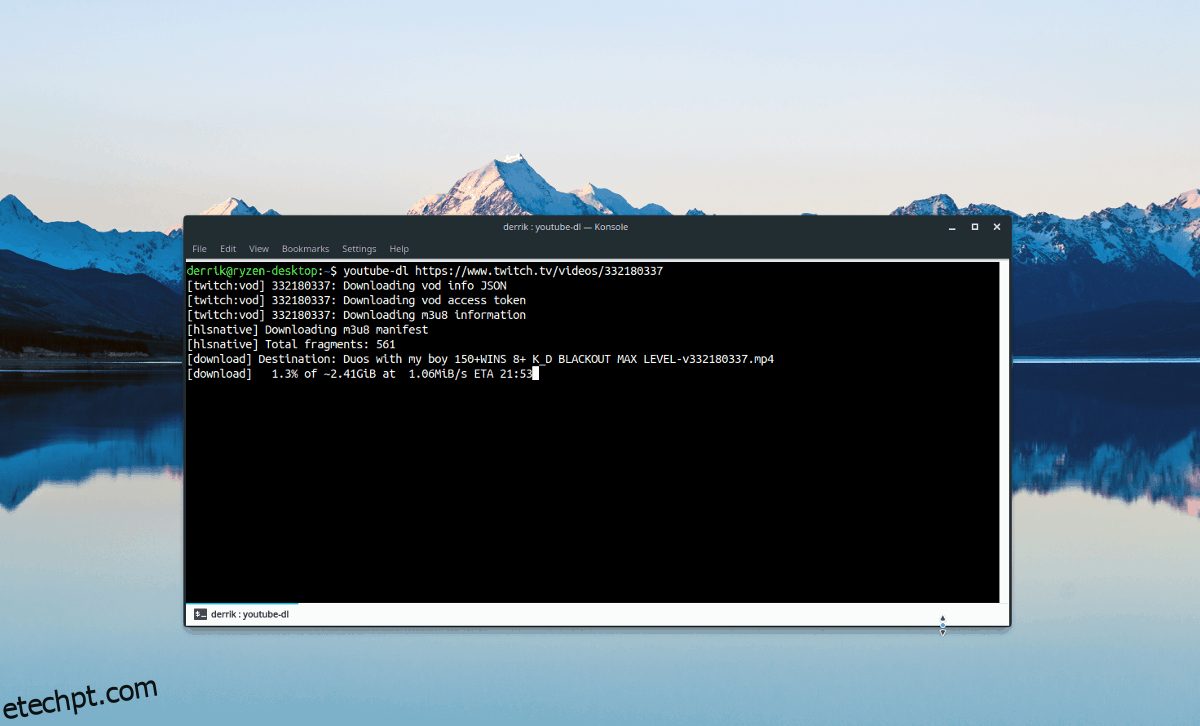
Caso pretenda guardar uma transmissão do Twitch que já não está em direto, não será necessário o Livestreamer. Em vez disso, pode utilizar a ferramenta YouTube-DL para codificar e armazenar a transmissão para visualização posterior.
O YouTube-DL é um excelente utilitário que, apesar do nome, funciona com mais do que apenas o YouTube. Contudo, tal como o Livestreamer, não encontrará o YouTube-DL configurado por defeito no seu PC Linux. Em vez disso, será necessário instalá-lo antes de prosseguir com esta parte do tutorial.
Ubuntu
sudo apt install youtube-dl
Debian
sudo apt-get install youtube-dl
Arch Linux
sudo pacman -S youtube-dl
Fedora
sudo dnf install youtube-dl
OpenSUSE
sudo zypper install youtube-dl
Linux genérico
Precisa de instalar o aplicativo YouTube-DL no seu sistema? Não consegue encontrá-lo nos repositórios principais do seu sistema operativo? Não se preocupe! O YouTube-DL está acessível através do PIP!
sudo pip install youtube-dl
Como Guardar Transmissões do Twitch com o YouTube-DL
Salvar um vídeo ou transmissão do Twitch para mais tarde funciona de forma eficaz com o YouTube-DL. Não necessita de opções exclusivas e funciona como o download de um vídeo do YouTube. Para armazenar um fluxo para mais tarde, abra um terminal e siga as etapas abaixo.
Passo 1: Visite a página do canal do Twitch do qual pretende guardar um vídeo. Já na página, clique na aba “vídeos”.
Passo 2: Percorra a seção de vídeo e procure um VOD (transmissão passada). Em seguida, clique com o botão direito do rato no título do vídeo e selecione “copiar endereço do link”.
Passo 3: Abra uma janela de terminal e use o YouTube-DL para guardar o vídeo para mais tarde. Certifique-se de substituir o URL de exemplo pelo URL que copiou da web.
youtube-dl https://www.twitch.tv/videos/1234567890 -v
Alternativamente, se pretender guardar apenas o áudio de uma transmissão do Twitch, execute o YouTube-DL, com a opção de linha de comando “-x”.
youtube-dl https://www.twitch.tv/videos/1234567890 -x --audio-format mp3 -v
Passo 4: Quando o YouTube-DL terminar a sua execução, feche o terminal e abra o gestor de arquivos do Linux. Navegue até “home” e procure o seu arquivo de vídeo do Twitch. Clique com o botão direito do rato no ficheiro de vídeo e passe o cursor sobre a opção “abrir com”.
No menu “abrir com”, selecione um reprodutor de vídeo compatível com o ficheiro MP4 (ou MP3) do Twitch que o YouTube-DL gerou no seu computador.